Zuordnen von automatisierten Tests zu Testfällen
Azure DevOps Services | Azure DevOps Server 2022 | Azure DevOps Server 2019
Visual Studio 2022 | Visual Studio 2019 | Visual Studio 2017 | Visual Studio 2015
Erwägen Sie die Verwendung von Visual Studio, um automatisierte Tests einem Testfall zuzuordnen, wenn:
- Sie haben einen manuellen Testfall erstellt, den Sie später entscheiden, ist ein guter Test zum Automatisieren, aber Sie möchten diesen Test weiterhin als Teil eines Testplans ausführen können. Tests können in der CI/CD-Pipeline ausgeführt werden, indem Sie den Testplan oder die Testsuite in den Einstellungen der Visual Studio-Testaufgabe auswählen. Automatisierte Tests können auch über das Webportal "Testpläne " ausgeführt werden. Wenn Sie XAML-Builds verwenden, können Sie diese automatisierten Tests auch mit Microsoft Test Manager ausführen.
- Sie möchten die End-to-End-Rückverfolgbarkeit von Anforderungen aktivieren. Wenn Ihre Testfälle mit Anforderungen oder Benutzergeschichten verknüpft sind, können die Ergebnisse der Testausführung verwendet werden, um die Qualität dieser Anforderungen zu ermitteln.
Erstellen eines Testprojekts und einer Buildpipeline
Führen Sie die folgenden Schritte aus, um ein Testprojekt und eine Buildpipeline zu erstellen.
- Erstellen Sie ein Testprojekt, das Ihren automatisierten Test enthält. Welche Testtypen werden unterstützt?
- Überprüfen Sie Ihr Testprojekt in einem Azure DevOps.Check your test project into an Azure DevOps.
- Erstellen Sie eine Buildpipeline für Ihr Projekt, und stellen Sie sicher, dass sie den automatisierten Test enthält. Was sind die Unterschiede, wenn ich noch einen XAML-Build verwende?
Zuordnen des Tests
Öffnen Sie Ihre Lösung in Visual Studio Enterprise oder Professional 2017 oder einer höheren Version.
Wenn Sie den Bezeichner der Arbeitsaufgabe für den Testfall nicht kennen, suchen Sie den Testfall in Azure Test Plans , oder fragen Sie die Arbeitsaufgabe im Arbeitshub ab.
Wenn Sie den Bezeichner der Arbeitsaufgabe für den Testfall kennen:
Wenn Sie Visual Studio 2017 oder höher verwenden, führen Sie die folgenden Schritte aus, um Ihre Tests zuzuordnen.
- Wenn das Fenster " Test-Explorer " nicht angezeigt wird, öffnen Sie es aus dem Test | Windows-Menü .
- Wenn Ihre Tests im Test-Explorer nicht angezeigt werden, erstellen Sie die Projektmappe.
- Wählen Sie im Test-Explorer die Testmethode aus, die Sie zuordnen möchten, und wählen Sie "Testfall zuordnen" aus.
- Geben Sie im daraufhin geöffneten Dialogfeld den Testfallbezeichner ein, und wählen Sie "Zuordnung hinzufügen" und dann "Speichern" aus.
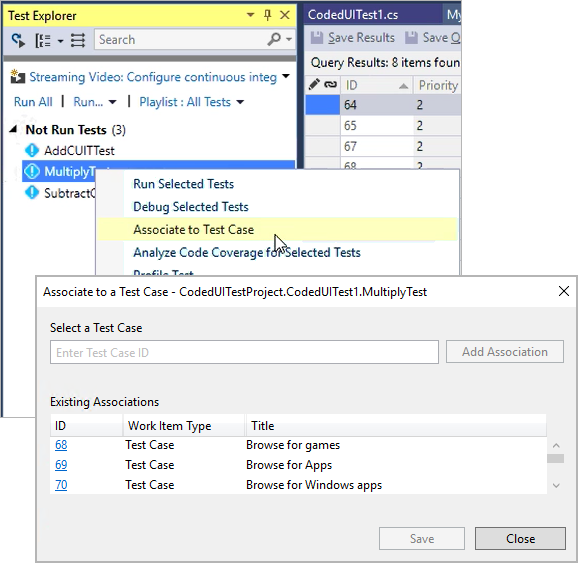
Das Dialogfeld zeigt eine Liste der Testfälle, die derzeit der ausgewählten Testmethode zugeordnet sind. Sie können nicht mehr als eine Testmethode einem Testfall zuordnen, aber Sie können eine Testmethode mehreren Testfällen zuordnen.
Wenn Sie die Build- und Releasedienste in Azure DevOps verwenden, kein XAML-Build, können Sie zugehörige Tests in den Build- und Releasepipelines ausführen, indem Sie dieVisual Studio-Testaufgabe verwenden. Sie können Tests nicht bei Bedarf mit Dem Microsoft Test Manager ausführen, es sei denn, Sie verwenden einen XAML-Build.
Die Parameter in einem Testfall werden nicht von einem automatisierten Test verwendet, den Sie einem Testfall zuordnen. Iterationen eines Testfalls, die diese Parameter verwenden, sind nur für manuelle Tests vorgesehen.
Weitere Informationen finden Sie in den folgenden Artikeln:
- Hinzufügen von Dateien zum Server
- Kontinuierliche Integration auf jeder Plattform
- Manuelle Tests zum Aufzeichnen und Wiedergeben von manuellen Tests
- Verwenden von Benutzeroberflächenautomatisierung zum Testen des Codes
Häufig gestellte Fragen
Weitere Informationen finden Sie in den folgenden häufig gestellten Fragen (FAQs).
F: Welche Testtypen werden unterstützt?
A: Für jeden Testtyp sind die folgenden Funktionen und Einschränkungen vorhanden:
- Codierte UI-Tests, Selenium-Tests und Komponententests, die mit Version 1 des MSTest-Frameworks geschrieben wurden, können einem Testfall zugeordnet werden.
- Tests, die MSTest v2-, NUnit- und xUnit-Frameworks verwenden, können mit einer Arbeitsaufgabe für Testfälle verknüpft werden, wenn Visual Studio 15.9 Preview 2 oder höher verwendet wird. Diese Tests können jedoch nicht mit Microsoft Test Manager und XAML-Builds ausgeführt werden.
- Tests, die .NET Core Framework verwenden, können mit einer Testfallarbeitsaufgabe verknüpft werden, wenn Visual Studio 15.9 Preview 2 oder höher verwendet wird. Führen Sie die .NET-Kerntests aus. Das entsprechende Zielframework muss in einer RUNSETTINGS-Datei angegeben werden. Diese Tests können jedoch nicht mit Microsoft Test Manager und XAML-Builds ausgeführt werden.
- Tests, die andere Testframeworks wie Chutzpah (für JavaScript-Tests wie Mocha oder QUnit) verwenden, oder Jest kann keinem Testfall zugeordnet werden.
- Das Zuordnen generischer Tests kann funktionieren, aber das Ausführen dieser Tests wird nicht unterstützt.
F: Was sind die Unterschiede, wenn ich noch einen XAML-Build verwende?
A: Wenn Sie einen XAML-Build in Azure Pipelines verwenden, können Sie Tests ausführen, die Sie einem Build-Deploy-Test-Workflow mit einer Lab-Umgebung zugeordnet haben. Sie können auch Tests mit Microsoft Test Manager und einer Lab-Umgebung ausführen.
F: Kann ich Arbeitsaufgaben so konfigurieren, dass sie in Visual Studio geöffnet werden?
A: Ja. Wenn Sie Arbeitsaufgaben testen möchten, die in Visual Studio anstelle der standardmäßigen Azure Pipelines-Benutzeroberfläche in Ihrem Webbrowser geöffnet werden sollen, ändern Sie die Arbeitsaufgaben | Allgemeine Einstellung aus den Tools | Menü "Optionen" in Visual Studio.
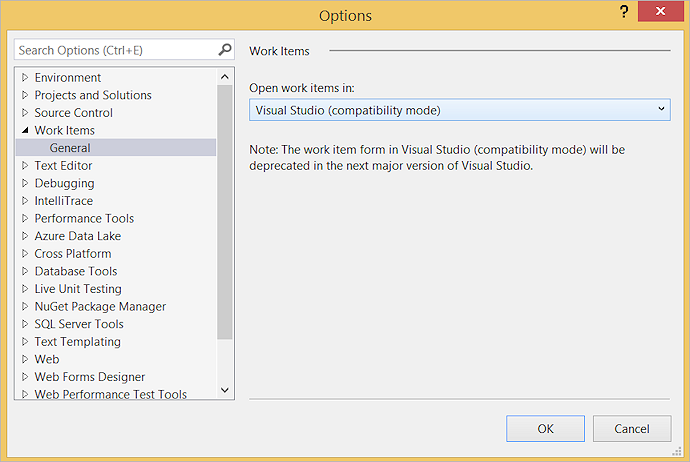
Verwandte Artikel
Feedback
Bald verfügbar: Im Laufe des Jahres 2024 werden wir GitHub-Issues stufenweise als Feedbackmechanismus für Inhalte abbauen und durch ein neues Feedbacksystem ersetzen. Weitere Informationen finden Sie unter https://aka.ms/ContentUserFeedback.
Feedback senden und anzeigen für